
中古で購入のWindows 11 Proをインストール済の「Let’s note CF-XZ6」ですが、スリープ・電源オフ時にフリーズする現象がありました。この課題の解消のため、Windows 11 Proと各種ドライバーをクリーンインストールしたところ、フリーズの課題は解消し、ホイールパッドや顔認証も動作しています。
今回は「Let’s note CF-XZ6」へのWindows 11のクリーンインストール、ドライバーのインストールについて記載します。
参考、インストール前に生じていた、CF-XZ6の不具合
ヤフオクで購入したCF-XZ6の中古ですが、商品情報に「スリープ・電源オフ時にフリーズ」との記載があり、このために格安な商品でした。確かに実機を確認しても、フリーズが頻発します。SSDの換装、あるいはWindows 11のクリーンインストールで不具合は解消できるだろうと思っていましたが、後者にて解消できました。
また、ディスプレイをキーボード面から切り離してもフリーズし、一切の操作が不可能でしたが、こちらもWindows 11のクリーンインストールと各種ドライバーのインストールで解消しました。
なお、CF-XZ6で多いタッチパネルの不具合は、購入時から発生せず、Windows 11のクリーンインストール後も普通に動作しています。
Windows 11、統合グラフィクスのドライバーをインストールする手順。ベンチソフトなどの不具合発生時に有効
Windows 11 Proのクリーンインストール

「Let’s note CF-XZ6」は CPUにインテル 第7世代のCore i5-7300Uを搭載しており、この世代はWindows 11のインストール要件を満たしていません(第8世代以降のCPUは、Windows 11に対応)。
ヤフオクで購入したCF-XZ6は、ショップ側でWindows 11のシステム要件チェックを回避してインストールしたものですが、クリーンインストールに際しても、Windows 11のシステム要件チェックを回避するインストールディスクを用意し対応しました。
なお、Windows 11のライセンス認証は特に何も必要なく、自動的にデジタル認証となりました。
▼上記のインストールディスクの作成方法は以下の記事に掲載していますので、そちらを参照ください。2つめの記事の「Let’s note CF-SZ5」、その他の古いPCに同手法でWindows 11をインストールしていますが、いづれも課題なくインストールできています。
ただし、そもそもシステム要件を満たしていないPCへのインストールであるため、今後のWindows 11の更新に対応できない可能性もあります。
Win 11 システム要件を満たさないPC用に、要件チェックを回避するインストールディスクを簡単に作成する方法
Let’s note CF-SZ5にWindows 11をクリーンインストール。インストールのポイントとWin 11の使用感
上記1つめの記事に記載の重要なポイントを再掲載します。
▼私は低速なUSB 2.0のUSBメモリを使用していますが、16GB超のUSBメモリを用意します。
▼フリーソフト「Rufus」によるインストールディスクの作成プロセスの1コマですが、Windows 11 システム要件のチェックを回避するため、赤枠の2つを有効化します。なお、インストールディスク作成の時点が古いため、2024年1月21日時点では画面の構成が変更となっている可能性もあります。
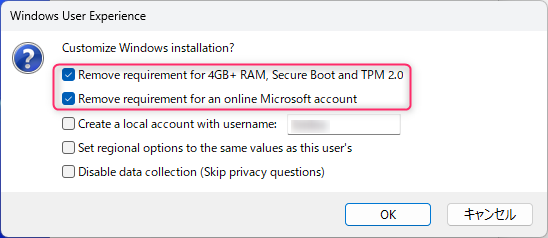
▼今回はWindows 11の上書きインストールでしたが、新しいSSDへのクリーンインストールも含めて、インストール中の以下の画面にて「カスタム」を選択します。「アップグレード」を選択した場合、オンラインでのシステム要件チェックとなり、インテル 第7世代以前のPCにはWindows 11をインストールできません。
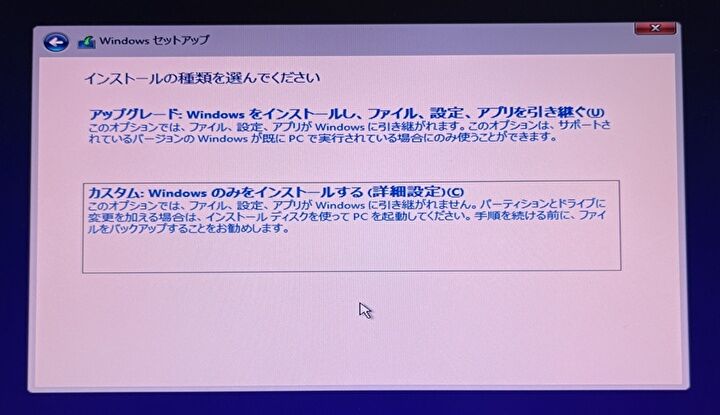
▼Windows 11 Proの初期設定中の一コマ。難なく、初回でインストール完了。
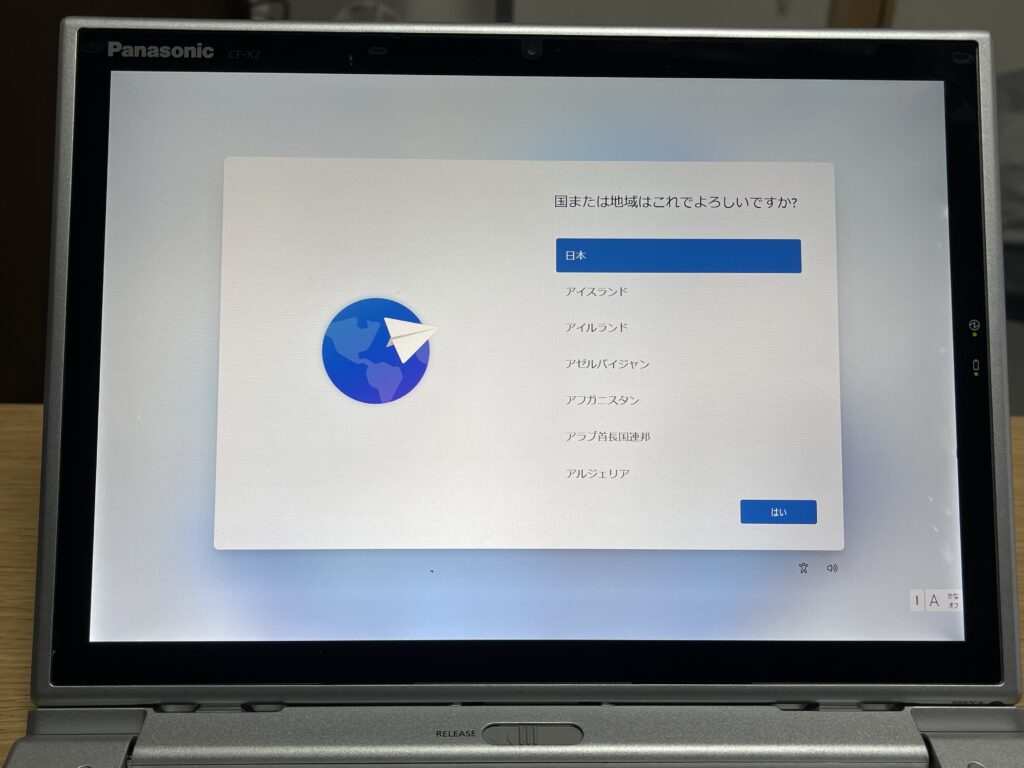
CF-XZ6のドライバーのインストール

他のLet’s noteも同様かもしれませんが、CF-XZ6の場合、以下の公式サイトに導入すべきドライバーが一覧化され、ダウンロードも可能です。私のモデルの場合、指紋認証など不要なドライバーはインストールしていませんが、40分ほどで全てをダウンロード・インストール完了との記憶です。
▼以下の画像のように、必要となるドライバーが一覧化されていますので、必須とあるものについて、順次 ダウンロード・インストールします。画像は割愛しましたが、このステップでPCの再起動が必要とも記載されています。
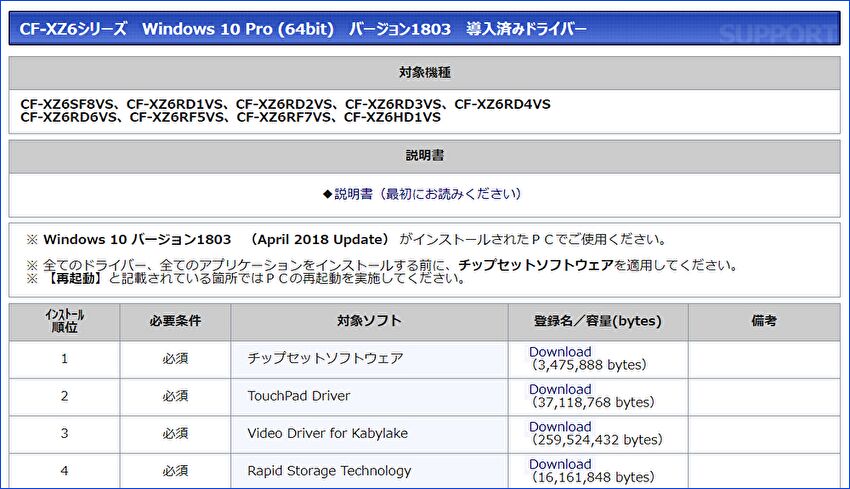
ただし、ホールパッドのみは、以下の記事に記載の手順にて、別途ドライバーをインストールしたうえで設定する必要があります。
Let’s note、ホイールパッド機能ドライバーの新規インストール方法。Windowsのクリーンインストール時などに有効
▼上の記事で掲載のホイールパッドのドライバーの導入により、便利なホイールパッドも普通に動作しています。

▼顔認証やタッチパネルも普通に動作(タッチパネルはドライバーの導入前から動作)。クリーンインストール前後に共通して未対応のことは、タッチパネルの有効・無効の切り替えです。有効・無効の手順は、こちらの公式サイトに記載されていますが、「Panasonic PC設定ユーティリティ」にタッチパネルの項目が表示されない状況です。
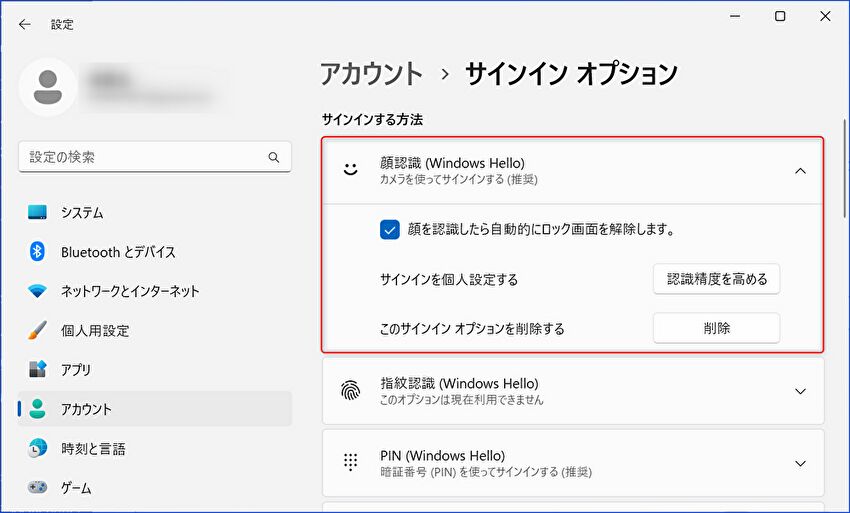
まとめ
Let’s note CF-XZ6に限らずですが、Windows PCで不具合が生じている場合、ソフトやドライバーの状況を個別に確認するよりも、Windowsのクリーンインストールがより早道のよい事例でした。
なお、私はCF-XZ6をヤフオクにて 8,000円で購入しましたが(2024年1月21日現在のヤフオクでは、それほど安くはない価格)、筐体は他のLet’s noteより筐体のダメージは少ない中古が多いものの、タッチパネルが不良の製品が多く、Core i5-7300U / メモリ 8GB / 12インチの2 in 1としては格安で販売されています。このため、おすすめしにくい製品ですが、アスペクト比 3 : 2の縦長ディスプレイであり、記事編集が主目的の私としては満足しています。





コメント